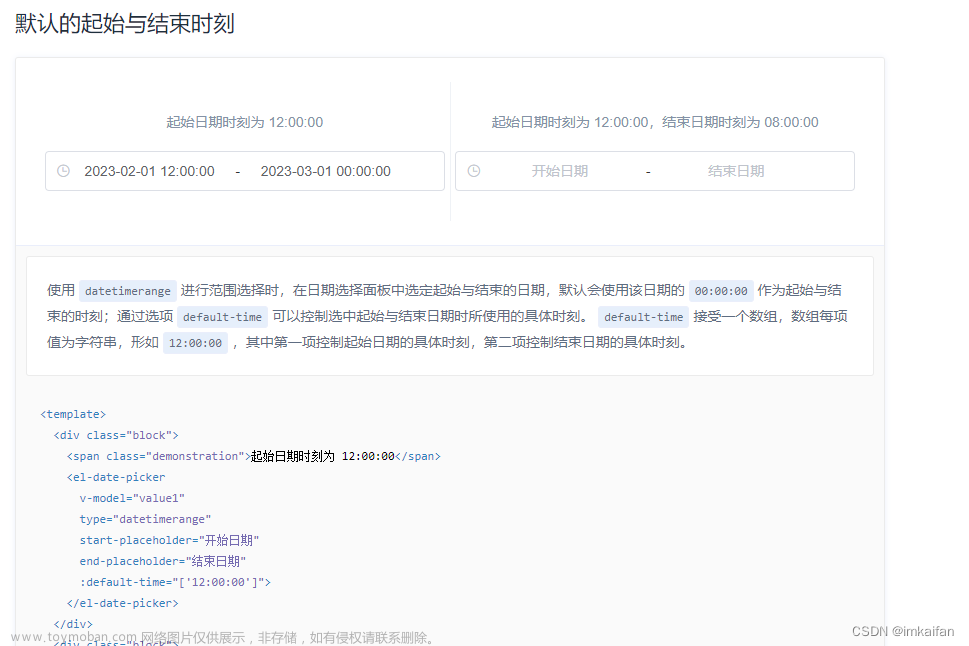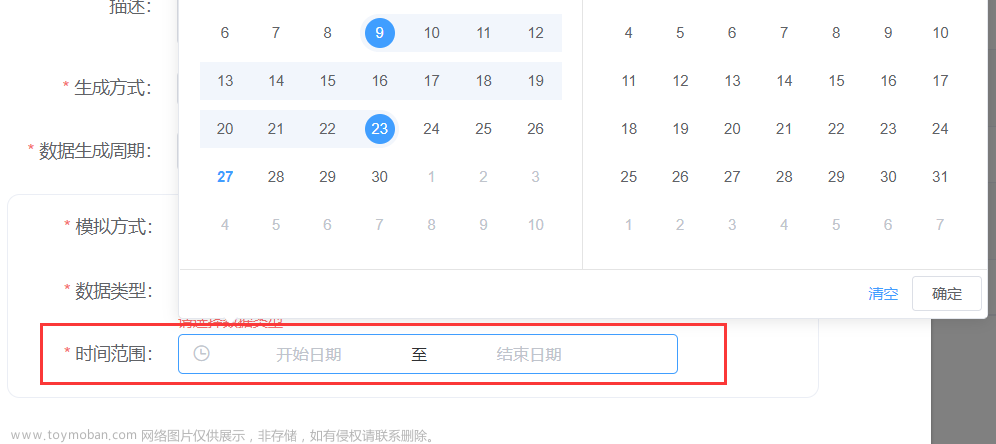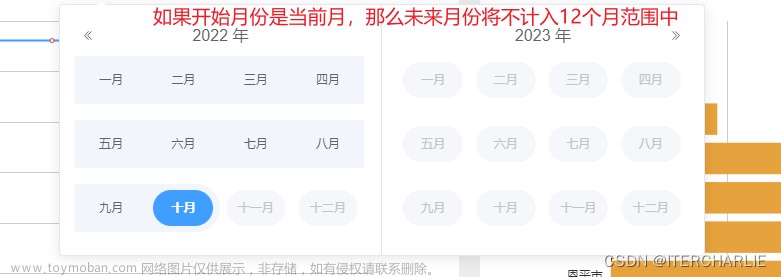1、版本
"date-fns": "^2.29.3",
"element-ui": "^2.15.13",
2、可使用date-fns处理时间
import { format, isToday } from 'date-fns';
// 时间格式化为:yyyy-MM-dd HH:mm:ss
export function dateTimeFormat(time) {
return format(time, 'yyyy-MM-dd HH:mm:ss');
}
// 时间格式化为:yyyy-MM-dd
export function dateFormat(time) {
return format(time, 'yyyy-MM-dd');
}
// 时间格式化为:HH:mm:ss
export function timeFormat(time) {
return format(time, 'HH:mm:ss');
}
// 判断日期是不是今天
export function dateIsToday(time) {
return isToday(time);
}
3、日期时间选择器,禁用当前时刻之前的日期时间选择
// 日期时间选择器,禁用当前时刻之前的日期时间选择
<template>
<div>
<el-date-picker
v-model="dateTimeValue"
type="datetime"
placeholder="选择日期时间"
:picker-options="pickerOptions"
:default-time="defaultTime"
@change="dateChange">
</el-date-picker>
</div>
</template>
<script>
import { dateTimeFormat, dateFormat, timeFormat, dateIsToday } from 'utils/dateUtil.js';
export default {
name: 'date-picker',
data() {
return {
dateTimeValue: '',
pickerOptions: {
disabledDate: (time) => {
if (dateIsToday(time)) {
return false;
} else {
return time.getTime() < new Date().getTime();
}
},
selectableRange: '00:00:00 - 23:59:59',
},
};
},
watch: {
dateTimeValue(newVal, oldVal) {
// 选择的日期变化,重新计算一下可选时间点范围
if (!(newVal && oldVal && dateFormat(newVal) === dateFormat(oldVal))) {
this.pickerOptions.selectableRange = this.getSelectableRange(newVal);
}
},
},
computed: {
defaultTime() {
return timeFormat(new Date());
}
},
methods: {
getSelectableRange(time) {
// 选择日期若是今天,可选时间范围限制当前时刻至23:59:59
if (time && dateIsToday(time)) {
// 若从别的日期切换到今天,选择时间点不在可选范围内,就修改为此刻
if (time.getTime() < new Date().getTime()) {
this.dateTimeValue = new Date().getTime();
}
return `${timeFormat(new Date())} - 23:59:59`;
} else {
return '00:00:00 - 23:59:59';
}
},
dateChange(val) {
if (val) {
// 也可以在此处再校验一下选择的日期时间是否在范围内
console.log(dateTimeFormat(val));
}
},
},
}
</script>
<style scoped>
</style>效果:

4、日期时间选择器,禁用当前时刻之后的日期时间选择
// 日期时间选择器,禁用当前时刻之后的日期时间选择
<template>
<div>
<el-date-picker
popper-class="date-time"
v-model="dateTimeValue"
type="datetime"
placeholder="选择日期时间"
:picker-options="pickerOptions"
default-time="00:00:00"
@change="dateChange">
</el-date-picker>
</div>
</template>
<script>
import { dateTimeFormat, dateFormat, timeFormat, dateIsToday } from 'utils/dateUtil.js';
export default {
name: 'date-picker',
data() {
return {
dateTimeValue: '',
pickerOptions: {
disabledDate: (time) => {
return time.getTime() > new Date().getTime();
},
selectableRange: '00:00:00 - 23:59:59',
},
};
},
watch: {
dateTimeValue(newVal, oldVal) {
// 选择的日期变化,重新计算一下可选时间点范围
if (!(newVal && oldVal && dateFormat(newVal) === dateFormat(oldVal))) {
this.pickerOptions.selectableRange = this.getSelectableRange(newVal);
}
},
},
methods: {
getSelectableRange(time) {
// 选择日期若是今天,可选时间范围限制00:00:00至当前时刻
if (time && dateIsToday(time)) {
// 若从别的日期切换到今天,选择时间点不在可选范围内,就修改为此刻
if (time.getTime() > new Date().getTime()) {
this.dateTimeValue = new Date().getTime();
}
return `00:00:00 - ${timeFormat(new Date())}`;
} else {
return '00:00:00 - 23:59:59';
}
},
dateChange(val) {
if (val) {
// 也可以在此处再校验一下选择的日期时间是否在可选时间范围内
console.log(dateTimeFormat(val));
}
},
},
}
</script>
<style>
/* 点击此刻有个问题:当现在选中的日期是今天,再点击选择此刻没反应,由于点击选择此刻是时间点直接有的,但此刻的时间点不在上次计算的可选范围内,就导致点击没反应。 */
/* 因此,隐藏此刻按钮:设置popper-class="date-time",popper-class是DateTimePicker 下拉框的类名 */
.date-time .el-picker-panel__footer .el-button--text.el-picker-panel__link-btn {
display: none;
}
</style>效果:文章来源:https://www.toymoban.com/news/detail-517421.html
 文章来源地址https://www.toymoban.com/news/detail-517421.html
文章来源地址https://www.toymoban.com/news/detail-517421.html
到了这里,关于Element-UI的DateTimePicker禁用日期时间选择(type=datetime)的文章就介绍完了。如果您还想了解更多内容,请在右上角搜索TOY模板网以前的文章或继续浏览下面的相关文章,希望大家以后多多支持TOY模板网!